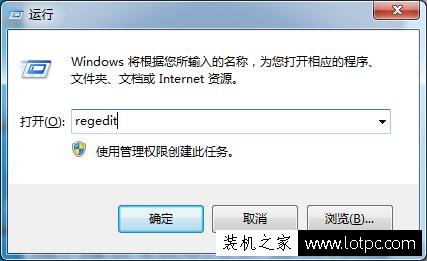windows7开机画面,解决Windows 7开机画面及不正常的问题
在使用Windows 7操作系统的过程中,有时候我们会遇到开机画面不正常的问题,这不仅影响了我们的使用体验,还可能是系统出现了一些问题的表现。接下来我们将详细介绍Windows 7开机画面及不正常的问题,并提供解决方案。

Windows 7开机画面
Windows 7开机画面是指在系统启动时出现的画面,通常显示Windows 7的标志和进度条,用户可以通过这个画面来判断系统是否正常启动。如果开机画面正常,进度条会逐渐填充,当填满后,就会进入Windows 7的桌面界面。
Windows 7开机画面不正常的原因
在使用Windows 7操作系统的过程中,我们可能会遇到开机画面不正常的问题,这些问题可能有以下几个原因:
1. 系统文件损坏:系统文件损坏可能会导致开机画面不正常,这种情况下我们需要修复系统文件,以恢复正常的开机画面。
2. 硬件故障:硬件故障也可能导致开机画面不正常,这种情况下我们需要检查硬件是否正常,如显卡是否正常等。
3. 病毒感染:病毒感染也可能导致开机画面不正常,这种情况下我们需要使用杀毒软件来清除病毒。
解决Windows 7开机画面不正常的问题
如果我们遇到Windows 7开机画面不正常的问题,我们可以根据具体情况采取以下措施:
1. 修复系统文件:我们可以使用Windows 7安装光盘来修复系统文件,具体步骤如下:
(1)插入Windows 7安装光盘,重启电脑。
(2)选择“语言、时间和货币格式”等选项,点击“下一步”。
(3)选择“修复你的计算机”,选择“Windows 7”,点击“下一步”。
(4)选择“命令提示符”,输入“sfc /scannow”,按回车键。
(5)等待系统自动修复系统文件,修复完成后重启电脑。
2. 检查硬件是否正常:如果开机画面不正常,我们还需要检查硬件是否正常,如显卡是否正常等。可以通过如下步骤来检查:
(1)重启电脑,按下F8键,选择“安全模式”。
(2)如果安全模式下开机画面正常,说明系统文件没有问题,可能是硬件故障导致的。可以检查硬件是否正常。
3. 清除病毒:如果开机画面不正常,还可能是病毒感染导致的。可以使用杀毒软件来清除病毒,具体步骤如下:
(1)下载并安装杀毒软件,如360杀毒、腾讯管家等。
(2)运行杀毒软件,进行全盘扫描。
(3)清除病毒,重启电脑。
结论
Windows 7开机画面不正常可能是系统文件损坏、硬件故障或病毒感染导致的,我们可以通过修复系统文件、检查硬件是否正常或清除病毒等措施来解决问题。如果以上方法无法解决问题,建议联系专业的技术人员进行处理。
我告诉你msdn版权声明:以上内容作者已申请原创保护,未经允许不得转载,侵权必究!授权事宜、对本内容有异议或投诉,敬请联系网站管理员,我们将尽快回复您,谢谢合作!